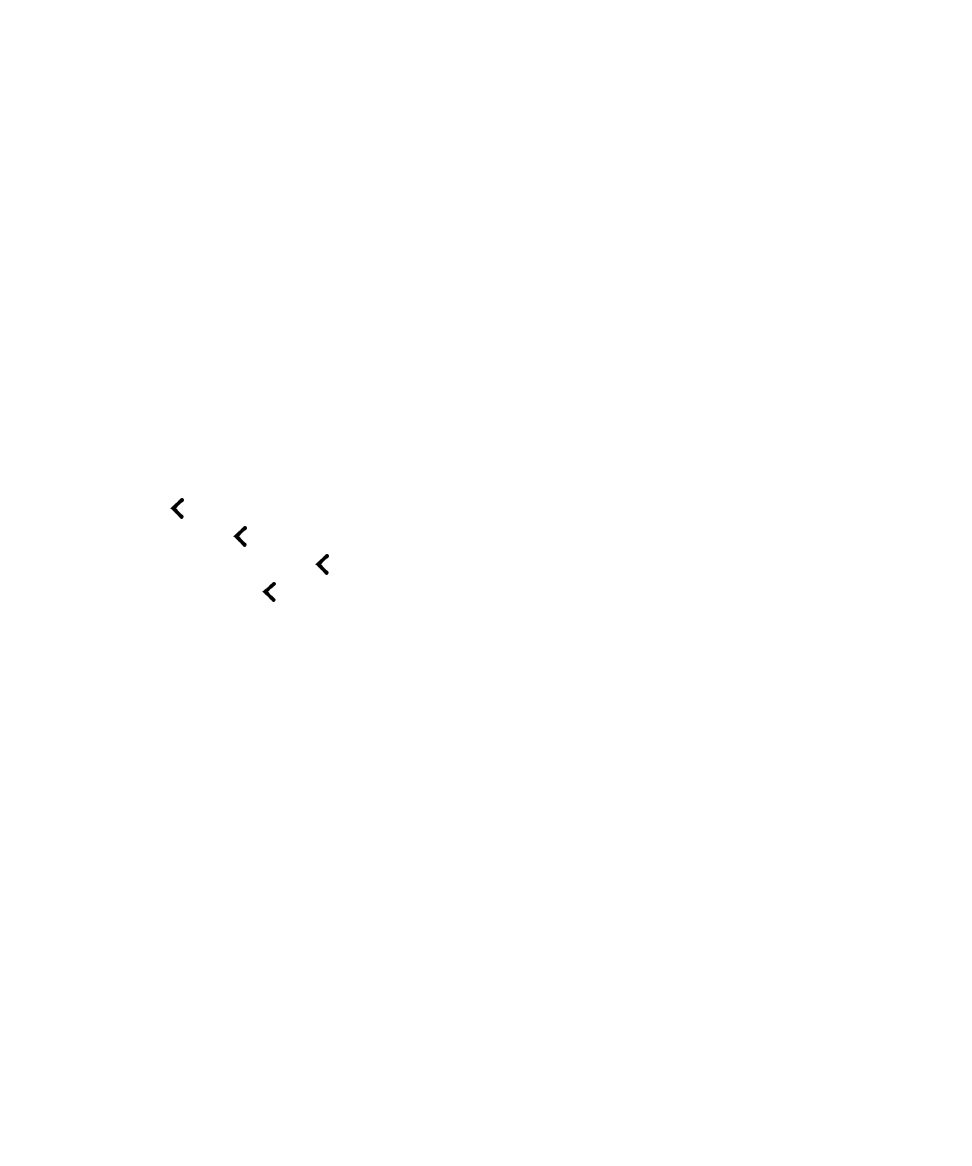
Tekst- en leestekenrijkheid aanpassen met bewegingen
Wanneer u leert de BlackBerry Screen Reader te gebruiken, kunt u de breedsprakigheid een hogere
instelling geven. Naarmate u vertrouwd raakt met uw BlackBerry-toestel, kunt u de breedsprakigheid
instellen om minder informatie te krijgen. Als de BlackBerry Screen Reader bijvoorbeeld pauzeert aan
het einde van een zin, is het voor de schermlezer mogelijk niet noodzakelijk om aan te geven dat er een
punt of uitroepteken staat.
U kunt twee typen breedsprakigheid aanpassen in de BlackBerry Screen Reader. Tekstrijkheid omvat
niet-inhoudelijke woorden zoals labels, het huidige lijstitem van de totale lijstitems en navigatietips.
Leestekenrijkheid omvat de hoeveelheid leestekens die worden gelezen.
Wanneer u de BlackBerry Screen Reader inschakelt, kunt u bewegingen gebruiken om handelingen uit te
voeren.
Tip: Als uw BlackBerry-toestel een trackpad heeft, kunnen de veegbewegingen in deze instructies
worden uitgevoerd met het trackpad of op het scherm.
1. Wanneer BlackBerry Screen Reader is ingeschakeld, veegt u met één vinger omlaag en naar rechts
om de modus Snelle taken op te roepen.
Instellingen
Gebruikershandleiding
195
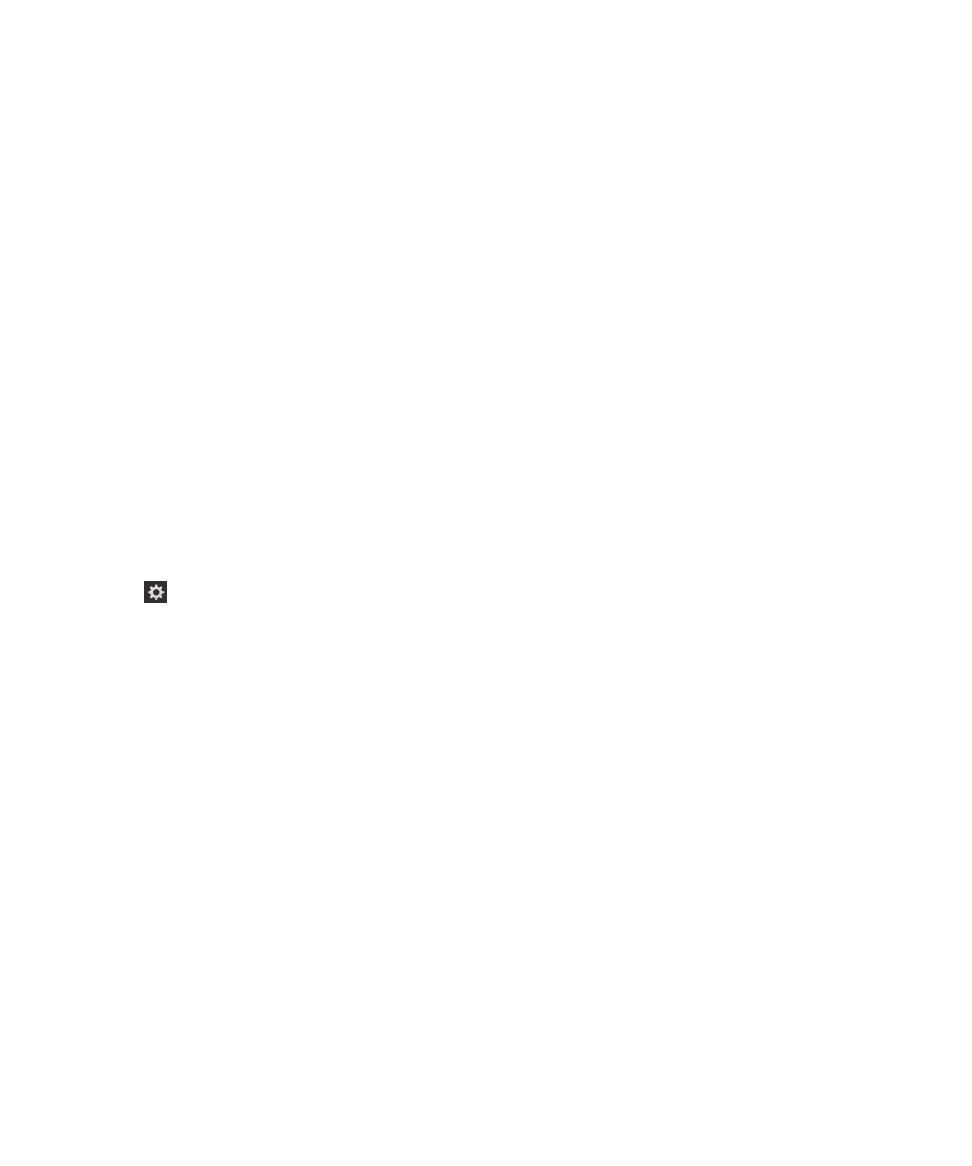
2. Tik met één vinger om de instellingen van de BlackBerry Screen Reader te openen.
3. Voer de volgende stappen uit om de breedsprakigheid in te stellen:
a) Veeg naar rechts met één vinger om de instellingenopties te doorlopen tot u bij
Breedsprakigheid
bent.
b) Raak
Breedsprakigheid met één vinger aan om het focuspunt in te stellen.
c) Tik met één vinger om het veld
Breedsprakigheid te activeren als focuspunt en de
vervolgkeuzelijst met opties te openen.
d) Tik met één vinger om het focuspunt in te stellen op de optie voor hoge of lage leestekenrijkheid.
e) Dubbeltik met één vinger om uw keuze te selecteren.
4. Voer de volgende stappen uit om de breedsprakigheid van de leestekens in te stellen:
a) Raak
Leestekenrijkheid met één vinger aan om het focuspunt in te stellen.
b) Dubbeltik met één vinger om het veld
Leestekenrijkheid te activeren als focuspunt.
c) Tik met één vinger om het focuspunt in te stellen op uw geselecteerde optie voor
leestekenrijkheid.
d) Dubbeltik met één vinger om uw keuze te selecteren.